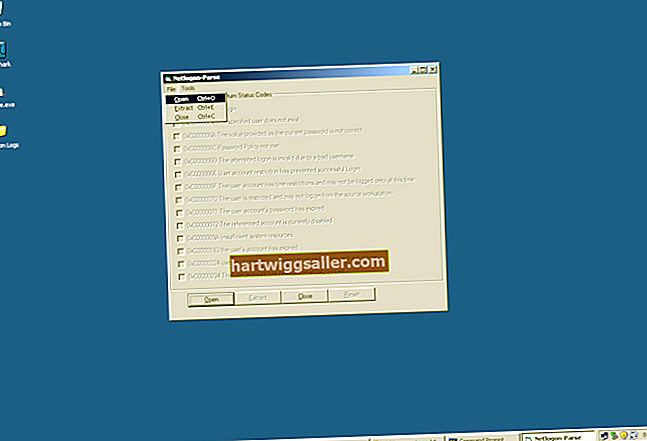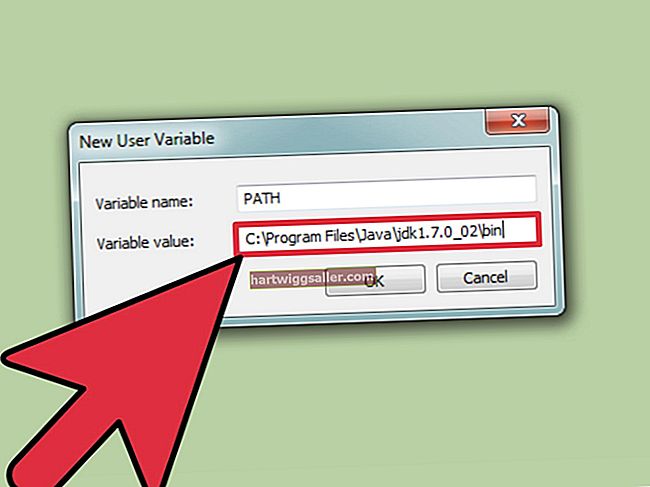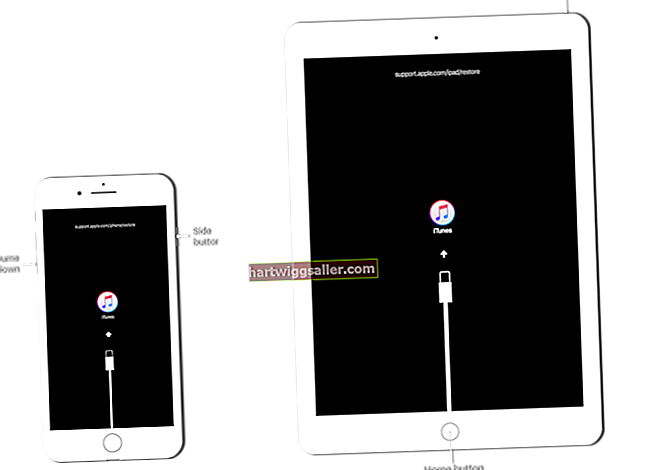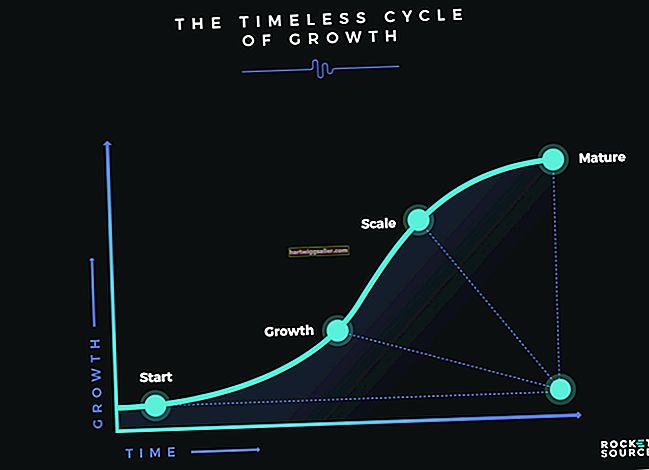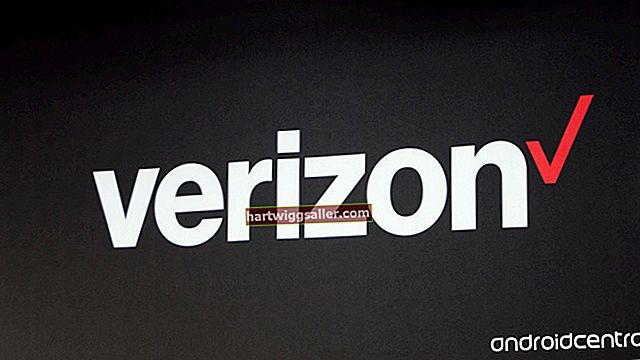Ang iPhone ay maaaring i-sync sa isa lamang computer nang paisa-isa. Kung na-sync mo na ang iyong iPhone sa isang computer, makakatanggap ka ng isang mensahe na nagsasaad na naka-sync ito sa ibang lugar kung susubukan mong ikonekta ito sa ibang computer. Sa kondisyon na gagamitin mo ang parehong Apple ID sa parehong mga computer upang pahintulutan ang nilalaman para sa iyong iPhone, maaari mong ilipat ang mga pagbili mula sa iyong iPhone sa bagong computer gamit ang awtomatikong pag-sync. Ang isa pang pagpipilian para sa mga gumagamit na hindi awtomatikong mag-sync ay manu-manong pag-sync. Kapag nagpasya kang mag-upgrade ng mga computer ng iyong negosyo, maaari mong gamitin ang alinmang uri ng pag-sync upang matiyak na ang musika, mga video at app ay maililipat sa bagong computer.
Awtomatiko
1
Buksan ang iTunes sa bagong computer at mag-click sa menu na "Store". Pagkatapos, piliin ang "Pahintulutan ang Computer na Ito."
2
Ipasok ang Apple ID at password para sa account na pinahintulutan para magamit sa iyong iPhone. I-click ang "Pahintulutan."
3
Ikonekta ang iyong iPhone sa iyong computer at piliin ang "Burahin at I-sync" o "Transfer Purchases" (Tingnan ang Mga Tip).
4
Hintaying matapos ng iTunes ang pag-sync sa iyong iPhone at pagkatapos ay idiskonekta ito mula sa iyong computer. Maaari mo na ngayong gamitin ang iyong iPhone gamit ang bagong computer.
Manwal
1
Ikonekta ang iyong aparato sa iyong computer at i-click ang "Kanselahin" kapag lumitaw ang paunawa na ang iyong iPhone ay naka-sync sa isa pang prompt ng library.
2
Piliin ang iyong iPhone na matatagpuan sa seksyon ng Mga Device.
3
I-click ang "Buod" at pagkatapos ay lagyan ng tsek ang check box para sa "Manu-manong Pamahalaan ang Musika at Mga Video." I-click ang "OK."
4
I-click ang "Ilapat" upang i-sync ang iyong iPhone sa bagong computer.
5
Mano-manong magdagdag ng nilalaman sa pamamagitan ng pag-drag ng mga item mula sa iyong iTunes library sa iyong iPhone sa seksyong Mga Device. Alisin ang nilalaman sa pamamagitan ng pagpili ng iyong iPhone sa seksyon ng Device at pag-click sa arrow upang mapalawak ang listahan ng mga subfolder. Pumili ng isang subfolder, mag-right click sa isang item at i-click ang pindutang "Tanggalin" upang manu-manong alisin ang item.